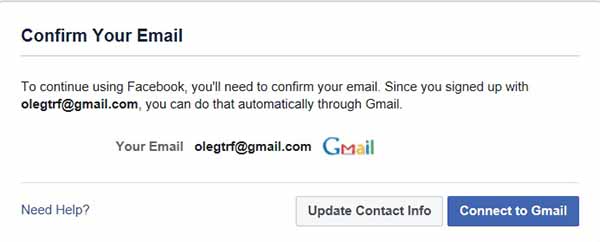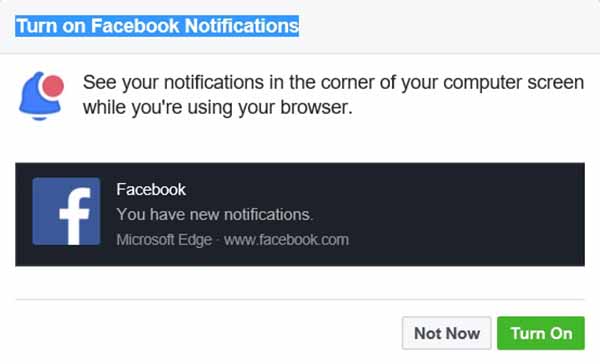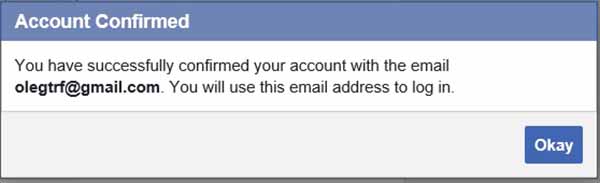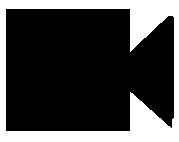Социальные сети.
Социальная сеть в Интернете – это веб-сайт, на котором люди могут общаться друг с другом.
Примеры социальных сетей:
– Одноклассники (www.ok.ru);
– Facebook (www.facebook.com);
– Google+ (www.google.com);
…
Для того, чтобы войти в социальную сеть, необходимо зарегистрироваться.
Как создать (зарегистрировать) Facebook Account и как на него зайти.
Как создать (зарегистрировать) Facebook Account.
Для того, чтобы создать Facebook Account, выполнить следующее:
1.1.1. Зайти на веб-сайт социальной сети Facebook:
![]() Google Chrome -> www.facebook.com -> Enter. Открывается форма для регистрации нового пользователя социальной сети Facebook.
Google Chrome -> www.facebook.com -> Enter. Открывается форма для регистрации нового пользователя социальной сети Facebook.
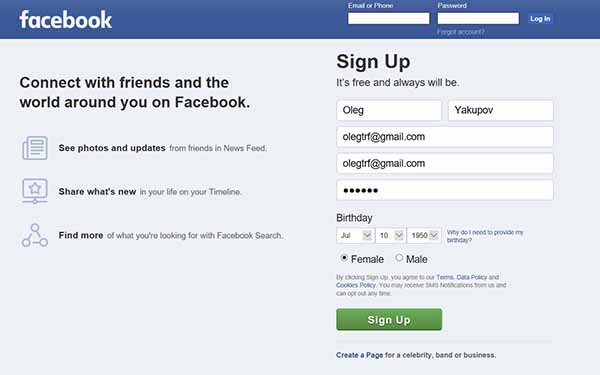
1.1.2. Заполнить форму для регистрации Sign Up (It’s free and always will be). Все поля интуитивно понятны. После заполнения формы, кликнуть на кнопку Sign Up , расположенную в нижнем, правом углу формы. Если в форму введён адрес электронной почты, то откроется уведомление о том, что при регистрации нового пользователя сети, был указан адрес электронной почы. По этому адресу было отправлено электронное письмо-сообщение.
1.1.3. Найти и открыть электронное письмо от Facebook, в своём почтовом ящике и либо кликнуть на линк (Confirmation link), расположенный в этом письме, либо скопировать код (Confirmation cod). Вставить код в текстовое окно формы:
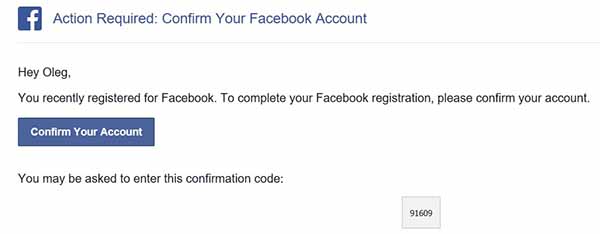
1.1.4. После подтверждения своего адреса электронной почты, появится предллжение от сети присылать регулярно, на подтвержденный Email адрес, информацию о том, что происходит в социальной сети:
1.1.5. На этапе регистрации можно отключить уведомления, нажав кнопку Not Now. Их, при желании, можно включить в будущем. Свидетельством успешной регистрации служит сообщение:
Администация социальной сети Facebook уведомляет о том, регистрация завершена успешно. И можно входить в социальную сеть, используя адрес электронной почты и пароль, которые были указаны в регистрационной форме.
Как зайти на свой Facebook Account.
Для того, чтобы зайти на свой Facebook Account, необходимо выполнить следующее:
1.2.1. Зайти на веб-сайт социальной сети Facebook:
![]() Google Chrome -> www.facebook.com -> Enter. Открывается форма для входа:
Google Chrome -> www.facebook.com -> Enter. Открывается форма для входа:
1.2.2. В текстовые поля Email и Password ввести свои данные и нажать кнопку Log In.
Открывается первая (домашняя) страница Facebook Account.
Как найти друзей в Facebook.
(Подружиться со ВСЕМИ своими однокурсниками по компьютерному классу)
2.1. Войти на свой Facebook account:
![]() Google Chrome -> www.facebook.com -> Log In -> (Email, Password)
Google Chrome -> www.facebook.com -> Log In -> (Email, Password)
2.2. Приступить к поиску друзей в социальной сети Facebook:
– Profile (кнопка с Вашим именем и фотографией) -> Friends -> Find Friends -> (начать поиск, задавая имена в поисковой строке)
Общение с Друзьями в сети Facebook.
3.1. Войти на свой Facebook account:
![]() Google Chrome -> www.facebook.com -> Log In -> (Email, Password)
Google Chrome -> www.facebook.com -> Log In -> (Email, Password)
3.2. Выбрать друга для общения:
– (в правой, вертикальной панели) кликнув мышкой на имени.
ИЛИ
– Profile (кнопка с Вашим именем и фотографией) -> Friends -> Подвести курсор к другу -> Message
3.3. Открывается окно для общения (чата).
– Обмен текстовыми сообщениями:
Ввести текст в текстовую строку в нижней части окна для общения -> Enter (отправить сообщение)…
Video Chat с друзьями в сети Facebook.
4.1. Войти на свой Facebook account:
![]() Google Chrome -> www.facebook.com -> Log In -> (Email, Password)
Google Chrome -> www.facebook.com -> Log In -> (Email, Password)
4.2. Выбрать друга для общения:
– Profile (кнопка с Вашим именем и фотографией) -> Friends -> Подвести курсор к другу -> Message
4.3. Открывается окно для общения (чата).
4.4. Чтобы начать видеочат нажать кнопку:
Start Video Call with … ->
– Открывается окно видеочата “Facebook Call”
– У друга откроется окно “Входящиий видео вызов”
Начинается видео общение…
4.5. Для завершения видеочата (видеообщения) нажать кнопку:
“Завершить вызов (End call)”
Поделиться с друзьями информацией. Создать новый пост (Post).
5.1. Войти на свой Facebook account:
![]() Google Chrome -> www.facebook.com -> Log In -> (Email, Password)
Google Chrome -> www.facebook.com -> Log In -> (Email, Password)
5.2. Перейти на первую страницу, нажав кнопку:
(кнопка расположена в верхнем левом углу окна).
5.3. В горизонтальном меню выбрать пункт Create a Post
![]()
и нажать на эту кнопку. Открывается форма для создания поста (What’s on your mind?)
5.4. Ввести текст поста.
5.5. Добавить картинку (фотографию), иллюстрирующую/дополняющую содержание поста, для чего небходимо нажать кнопку:
Откроется окно Open. Выбрать картинку и нажать кнопку Open.
5.6. Для публикации вновь созданного поста нажать кнопку Post .
Поделиться с друзьями своим мнением о посте.
Комментарий (Comment) к посту.
6.1.1. Войти на свой Facebook account:
![]() Google Chrome -> www.facebook.com -> Log In -> (Email, Password)
Google Chrome -> www.facebook.com -> Log In -> (Email, Password)
6.1.2. Перейти на первую страницу, нажав кнопку:
(кнопка расположена в верхнем левом углу окна).
6.1.3. Выбрать и прочитать новый пост на своей ленте. Оставить свой комментарий:
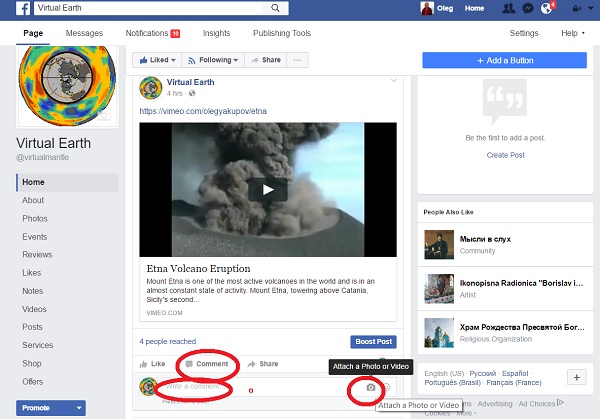
Нажать кнопку Comment -> Откроется форма для комментария (Write a comment) -> Написать комментарий -> Добавить картинку (Attach a Photo or Video) -> Выбрать подходящую картинку -> Open ->на клавиатуре нажать клавишу Enter
Комментарий добавится к посту.
Эмоции (смайлики) Like, Love, Haha, Wow, Sad и Angry.
6.2.1. Войти на свой Facebook account:
![]() Google Chrome -> www.facebook.com -> Log In -> (Email, Password)
Google Chrome -> www.facebook.com -> Log In -> (Email, Password)
6.2.2. Перейти на первую страницу, нажав кнопку:
(кнопка расположена в верхнем левом углу окна).
6.2.3. Выбрать и прочитать новый пост на своей ленте. Высказать свое мнение (Like):
Нажать кнопку Like -> Откроется полоска со смайликами:
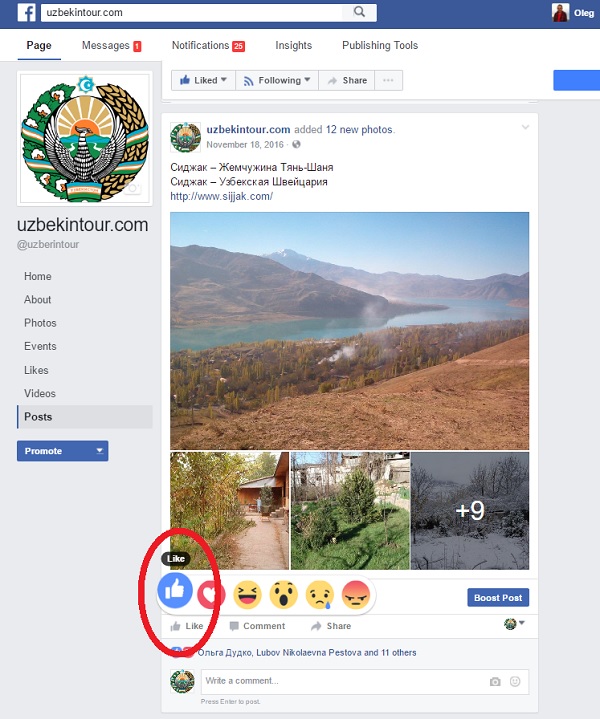
Выбрать смайлик Like. Можно выбрать один из шести смайликов. Смайлики (emoji) выражают эмоции: “Like – нравится”, “Love – супер”, “Haha – ха-ха”, “Wow – ух ты!”, “Sad – сочувствую” и “Angry – возмутительно”.
Ваше мнение будет занесено в список мнений по этому конкретному посту. Чем больше положительных мнений, тем больше будет желающих просмотреть пост и оставить свое мнение. Практически во всех социальных сетях, ведется учет мнений участников сети, по каждому посту.
Share (поделиться).
Вам понравился опубликованный на Facebook пост, и вы хотите поделиться им с вашими друзьями (Friends), то есть, установить (опубликовать) данный пост повторно, на своей ленте новостей. Это действие называется репостом (повторной публикацией). Примение функции Share (Поделиться) к посту, создает новый пост без “лайков” и комментариев. Для сохранения лайков и комментариев во время повторной публикации (репостинга), необходимо оставить свой комментарий к чужому посту или изображению.
6.3.1. Нажмите на ссылку Поделиться (Share). Она расположена в одном ряду с кнопрами Like и Comment:
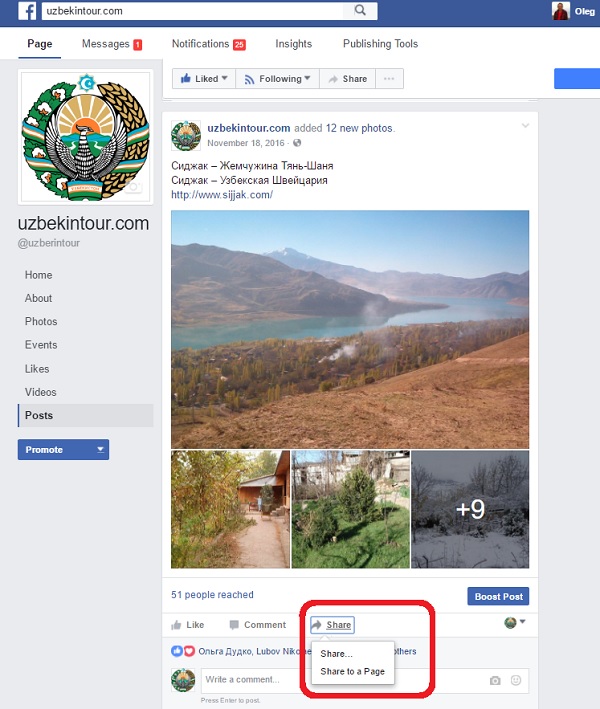
6.3.2. Выберите то место для повторной публикации материала.
При нажатии на кнопку Share… или Share to a Page появится новое окно:
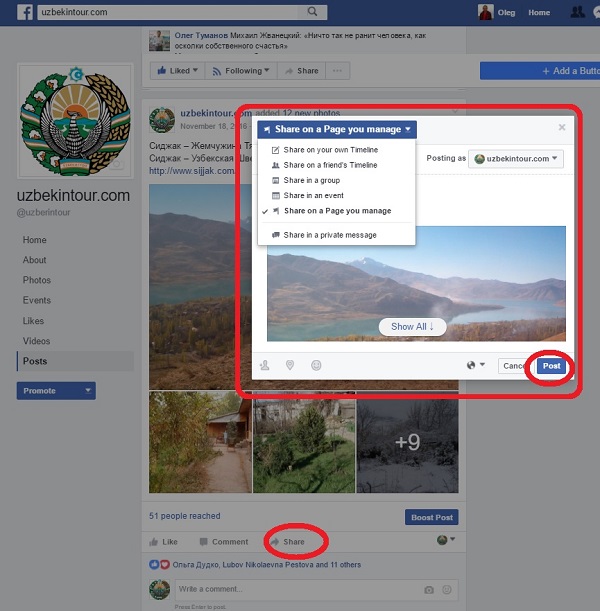
В выпадающем меню (Drop down menu), в верхней части нового окна, нужно выбрать то место, где будут повторно опубликованы материалы, а именно:
– поделиться на ленте новостей (Timeline);
– поделиться на ленте новостей друга (friend’s Timeline). Нужно будет указать имя друга;
– поделиться в одной из своих групп (Share in a Group). Нужно будет указать имя группы;
– поделиться в личном сообщении (Share in an Event). Нужно будет указать получателей сообщения;
– поделиться на странице, которой Вы управляете (Share on a Page you manage).
6.3.3. Добавьте новое сообщение.
При повторной публикации появляется возможность добавить новое сообщение (Say something about this…). Это сообщение появляется в верхней части повторно публикуемых материалов, а все первоначальные сообщение отображаются ниже. Для того, чтобы отметить людей в сообщении, необходимо набрать символ “@” перед именем человека.
6.3.4. Настройте атрибуты оригинального поста, параметры конфиденциальности.
6.3.5. Повторно опубликовать пост.
По завершении всех настроек, пост опубликуется после нажатия кнопки Post в нижнем правом углу формы.